“Quero transferir músicas do Mac para o iPhone, mas não sei como fazer isso. Alguém pode me dizer como transferir músicas do Mac para o iPhone? ”
Se você também possui um Mac e um iPhone, poderá se deparar com uma situação semelhante. Muitas pessoas, que migram do Android para o iPhone, costumam ter dificuldade em gerenciar seus dispositivos. Como o iPhone e o Mac são desenvolvidos pela Apple, o processo de sincronização de músicas do Mac para o iPhone é realmente muito fácil. Para tornar seu trabalho ainda mais simples, vou discutir três soluções sobre como transferir músicas do Mac para o iPhone que qualquer pessoa pode implementar.
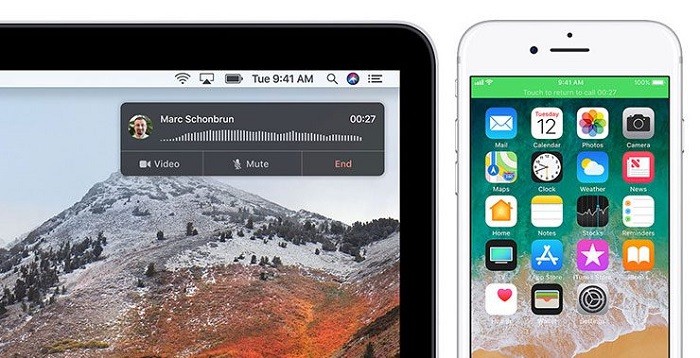
Método 1: como transferir músicas do Mac para o iPhone usando o AirDrop
Se você deseja transferir música do Mac para o iPhone sem fio, o AirDrop deve ser a escolha ideal. A maioria dos novos modelos iOS vem com um recurso AirDrop embutido. Isso nos permite conectar o Mac e o iPhone, permitindo a transferência de todos os tipos de dados. Antes de prosseguir, certifique-se de que a conexão WiFi e Bluetooth esteja ativada em ambos os dispositivos. Além disso, o Mac e o iPhone devem ser colocados próximos. Feito isso, basta seguir estas etapas para aprender como sincronizar músicas do Mac para o iPhone.
Etapa 1: Habilite o AirDrop no Mac e iPhone
Primeiro, basta iniciar o aplicativo AirDrop no Finder ou Spotlight no Mac e ativar o recurso. Na parte inferior, você pode alterar sua visibilidade para todos para uma conexão perfeita.
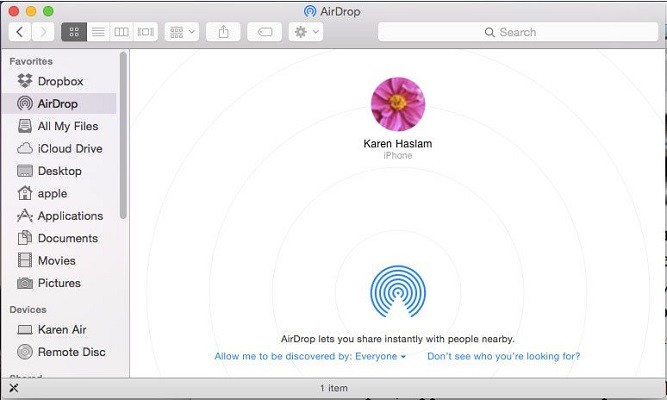
Da mesma forma, traga seu iPhone para perto e vá para seus Ajustes para habilitar o AirDrop. Você também pode ir ao Centro de controle para ativar o recurso AirDrop e definir sua visibilidade como todos também.
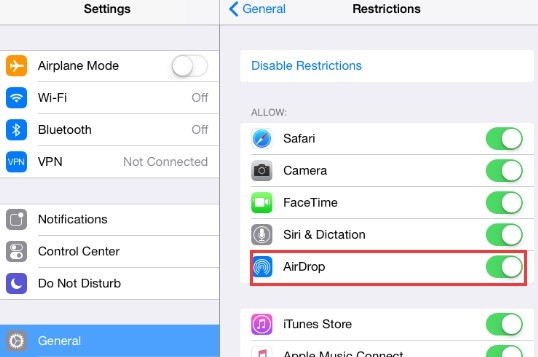
Etapa 2: enviar arquivos de áudio do Mac
Depois disso, você pode iniciar o Finder e ir para o local onde seus arquivos de música estão armazenados. Agora você pode arrastá-los e soltá-los no aplicativo AirDrop e selecionar seu iPhone como o dispositivo de destino. Isso começará a enviar as músicas selecionadas para o seu iPhone.
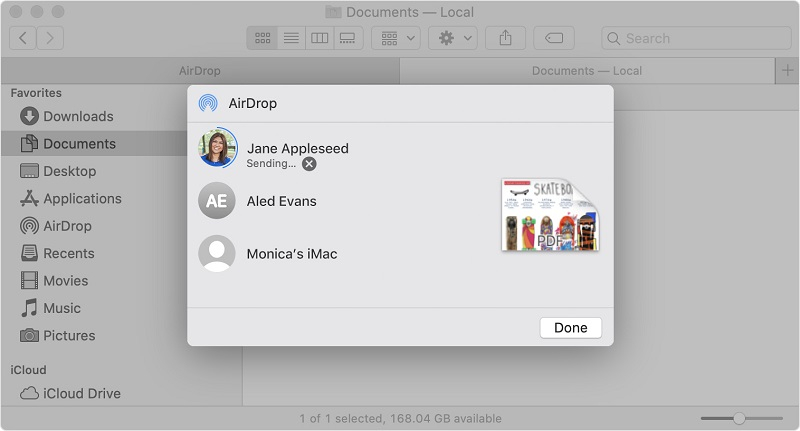
Etapa 3: Aceite os dados de entrada no iPhone
No seu iPhone, você receberá uma mensagem informando que o seu Mac deseja transferir dados. Você pode tocar no botão “Aceitar” e esperar enquanto transfere a música do Mac para o iPhone.
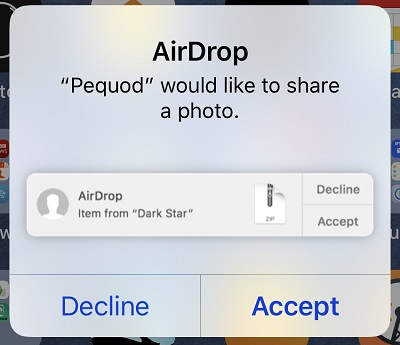
Método 2: como transferir músicas do Mac para o iPhone via Autosync
Uma das melhores coisas sobre o Mac é que os usuários do iPhone não precisam usar nenhum aplicativo de terceiros para transferir seus dados. Eles podem apenas ter a ajuda do Finder e do recurso Autosync para sincronizar músicas do Mac para o iPhone. Como a sincronização funciona de ambas as maneiras, ela também moverá a música do iPhone para o Mac. Para aprender a transferir música do Mac para o iPhone usando o recurso Autosync, você pode seguir estas etapas:
Etapa 1: Conecte seu iPhone ao Mac
Basta usar um cabo funcional e conectar seu iPhone ao Mac. Se desejar, você também pode conectar o Mac e o iPhone sem fio. Agora, depois que seu iPhone estiver conectado, você pode selecioná-lo na barra lateral do Finder.
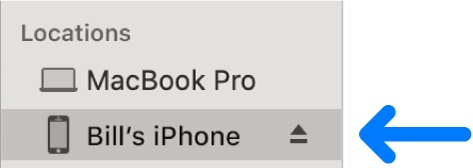
Etapa 2: sincronizar músicas do Mac para o iPhone
Isso exibirá detalhes sobre o seu iPhone e várias guias para diferentes tipos de dados. Para transferir músicas do Mac para o iPhone, basta visitar a categoria “Música”.

Aqui, você pode simplesmente escolher sincronizar toda a biblioteca ou selecionar álbuns, listas de reprodução, etc. específicos que deseja transferir. Depois de fazer as alterações adequadas, clique no botão “Aplicar” e espere, pois isso iria sincronizar a música entre o seu Mac e iPhone.
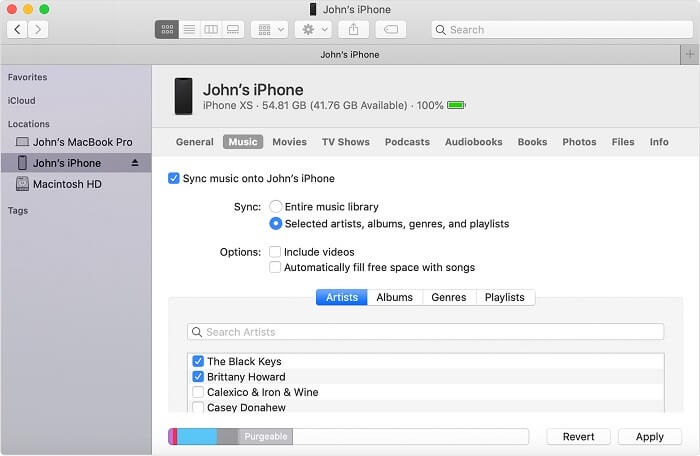
Método 3: como transferir músicas do Mac para o iPhone via Dropbox
Se você tem apenas um punhado de faixas de música para mover, você também pode ter a ajuda de qualquer aplicativo baseado em nuvem como o Dropbox. Como o Dropbox oferece apenas 2 GB de espaço livre em cada conta, o método é recomendado apenas para transferir alguns arquivos de áudio. Além disso, além de mover seus arquivos, fará o backup deles na nuvem. Veja como sincronizar músicas do Mac para o iPhone usando o Dropbox.
Etapa 1: faça upload de músicas do Mac para o Dropbox
Existem várias maneiras de fazer upload de músicas do Mac para o Dropbox. Por exemplo, você pode simplesmente baixar o aplicativo Dropbox no Mac e criar sua conta. Agora, você pode encontrar o ícone do Dropbox no Finder para que possa simplesmente arrastar e soltar seus arquivos aqui. Você também pode copiar e colar seus arquivos na pasta específica do Dropbox em seu Mac.
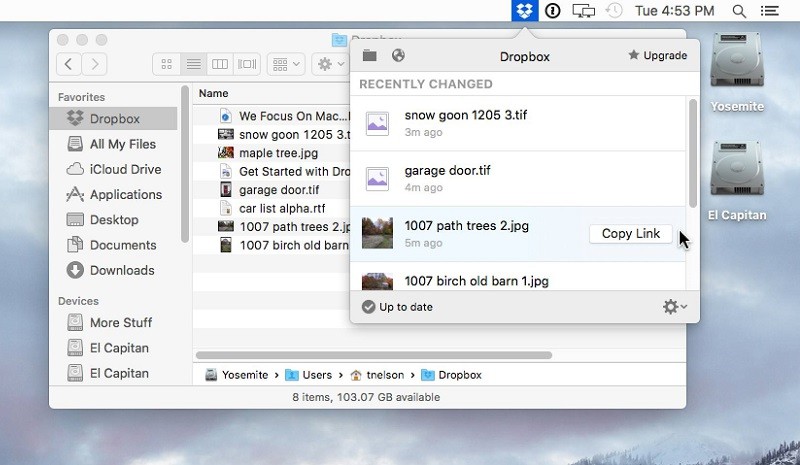
Se você não quiser usar o aplicativo Mac para Dropbox, pode visitar o site. Basta fazer login em sua conta do Dropbox e clicar no botão “Upload” na barra lateral. Isso permitirá que você navegue pelos arquivos de música no seu Mac e carregue-os no Dropbox.
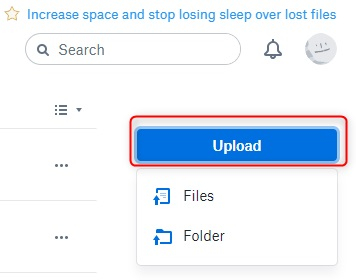
Etapa 2: Baixe músicas do Dropbox para o iPhone
Assim que seus arquivos de música forem salvos com sucesso no Dropbox, você pode simplesmente iniciar o respectivo aplicativo no seu iPhone. A partir daqui, você pode navegar e selecionar os arquivos de música recém-carregados. Basta tocar no ícone de três pontos adjacente ao arquivo de áudio para obter mais opções.
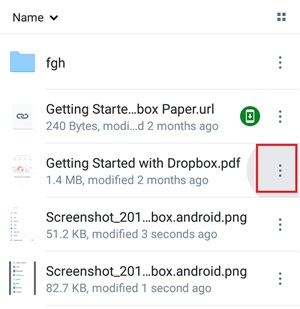
No final, você pode selecionar a opção de disponibilizar o arquivo offline. Isso apenas fará o download do arquivo de música e o salvará no seu iPhone.
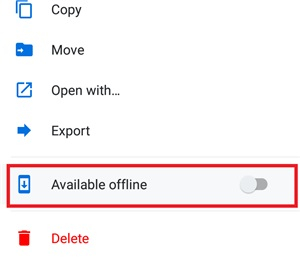
Bônus: mantenha os dados do seu iPhone protegidos, fazendo seu backup
Se você possui um iPhone e não quer perder seus dados, eu recomendo usar o MobileTrans – Backup. Com apenas um clique, ele permitirá que você salve todos os tipos de dados do seu iPhone para o seu Mac ou Windows. Sempre que sofrer uma perda inesperada de dados em seu iPhone, você pode usar o backup e restaurá-lo em seu dispositivo.

Ai está! Tenho certeza que depois de ler este guia sobre como sincronizar músicas do Mac para o iPhone, suas dúvidas serão resolvidas. Como existem tantas maneiras de transferir música do Mac para o iPhone, você pode gerenciar facilmente seus dados em um instante. Porém, se você deseja mantê-lo seguro, considere usar o MobileTrans - Backup. Vá em frente e experimente essas soluções e diga-nos se este guia sobre como transferir músicas do Mac para o iPhone foi capaz de ajudá-lo ou não.
Você vai gostar:
Artigos Mais Lidos
Todas as Categorias





Rafael Kaminski
staff Editor